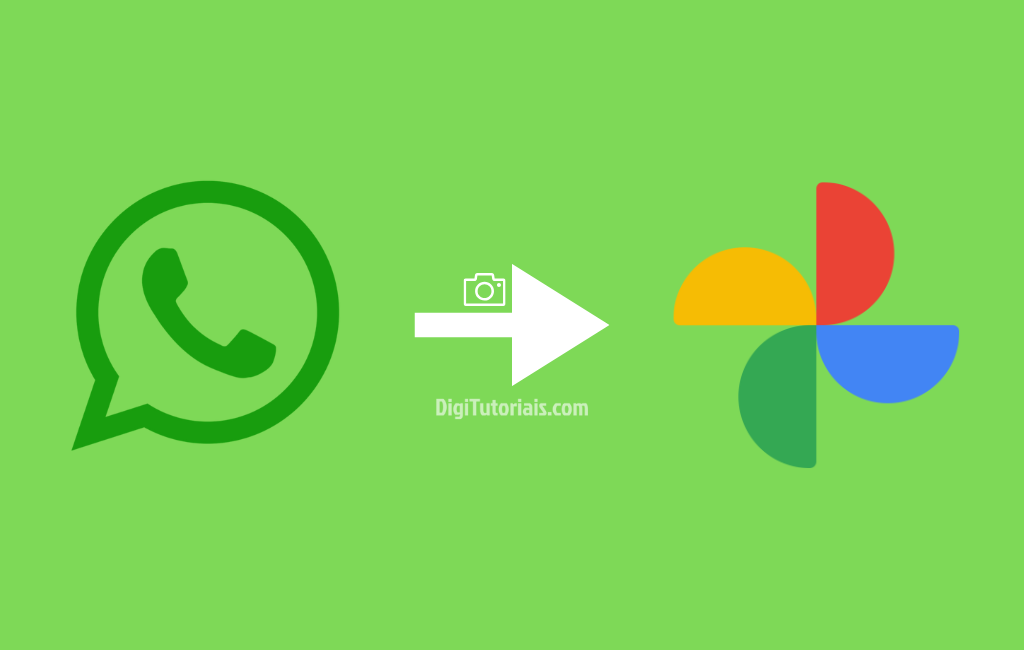
Fotos do WhatsApp não aparecem no Google Fotos? Veja soluções
O Google Fotos é uma ferramenta amplamente utilizada para armazenar e organizar fotos e vídeos, oferecendo backup em nuvem, organização automática e fácil acesso em diferentes dispositivos. No entanto, muitos usuários de Android se deparam com um problema comum: as fotos do WhatsApp não aparecem no Google Fotos.
Por que fotos do WhatsApp não aparecem no Google Fotos?
Antes de resolvermos o problema, é importante entender as causas. O Google Fotos faz backup automático das fotos salvas em pastas configuradas, mas nem todas as pastas de imagens no seu dispositivo são incluídas nesse backup por padrão.
Entre os motivos pelos quais as fotos do WhatsApp não estão aparecendo no Google Fotos, temos:
- Backup desativado para a pasta do WhatsApp: Por padrão, o Google Fotos só sincroniza pastas específicas, e a pasta do WhatsApp pode estar fora dessa seleção.
- Conexão de rede: O backup do Google Fotos depende de uma conexão de rede, e configurações para economizar dados móveis podem limitar a sincronização.
- Configurações de armazenamento: Configurações de economia de armazenamento no Google Fotos ou no WhatsApp podem interferir no backup das fotos.
- Cache do Google Fotos: Arquivos de cache corrompidos no Google Fotos podem impedir a visualização de fotos recém salvas.
"Entre as últimas novidades e melhorias introduzidas pelo Google Fotos recentemente, está a desativação do backup automático de fotos em aplicativos de mensagens como o WhatsApp, com o objetivo de reduzir o uso de dados e evitar a sobrecarga da rede." - Xataka Móvil
Como resolver o problema de fotos do WhatsApp não aparecendo no Google Fotos
Agora que já identificamos as principais causas, vamos explorar cada uma das soluções para garantir que suas fotos do WhatsApp sejam exibidas no Google Fotos.
Ative o backup da pasta do WhatsApp
A primeira e mais eficaz solução para garantir que suas fotos do WhatsApp apareçam no Google Fotos é habilitar o backup da pasta específica. Siga este passo a passo:
- Abra o Google Fotos.
- Toque no ícone de perfil e vá para Configurações de Fotos.
- Selecione Backup e sincronização e certifique-se de que a opção está ativa.
- Abaixo, toque em Pastas do dispositivo com backup.
- Ative a opção para a pasta do WhatsApp Images.
Dica: Certifique-se de que o backup automático está ativo em uma rede Wi-Fi para economizar dados móveis.
Verifique as configurações de economia de dados
Se você tiver uma configuração para economizar dados móveis, o backup pode estar limitado, principalmente para arquivos de mídia. Para verificar:
- Abra o Google Fotos.
- Vá para Configurações de Fotos e depois Backup e sincronização.
- Em Usar dados móveis para backup, selecione a quantidade de dados que o Google Fotos pode usar para fazer backup.
Com essas opções configuradas, o Google Fotos fará o backup das imagens do WhatsApp mesmo usando dados móveis.
Limpe o cache do Google Fotos
Caso o problema persista, pode ser que o cache do Google Fotos esteja impedindo a sincronização correta das fotos. Limpar o cache pode resolver isso:
- Vá para Configurações do seu Android.
- Acesse Aplicativos e encontre o Google Fotos.
- Toque em Armazenamento e selecione Limpar cache.
Esse processo irá renovar a sincronização e permitir que o Google Fotos exiba corretamente todas as novas fotos.
Verifique as configurações de armazenamento no WhatsApp
Se o problema não for resolvido, pode ser necessário revisar as configurações de armazenamento do próprio WhatsApp. Abaixo, veja o que fazer:
- No WhatsApp, vá para Configurações > Armazenamento e dados.
- Toque em Download automático de mídia e garanta que fotos, vídeos e áudios estão configurados para serem baixados automaticamente.
Com as mídias sendo baixadas automaticamente, você terá certeza de que elas serão armazenadas e incluídas na pasta do Google Fotos.
Perguntas frequentes (FAQ) - Fotos do WhatsApp não aparecem no Google Fotos
Posso incluir apenas algumas fotos do WhatsApp no Google Fotos?
Sim, você pode selecionar manualmente as fotos do WhatsApp para backup. Abra a pasta "WhatsApp Images" na galeria do seu dispositivo, selecione as fotos desejadas e escolha a opção de fazer upload diretamente para o Google Fotos.
As imagens enviadas pelo WhatsApp desaparecem do Google Fotos ao serem deletadas do celular?
Não, uma vez que o backup tenha sido concluído com sucesso, as imagens permanecem salvas no Google Fotos, mesmo que sejam deletadas do armazenamento local do dispositivo.
Como configurar o backup para vídeos do WhatsApp no Google Fotos?
Siga as etapas para ativar o backup da pasta do WhatsApp e certifique-se de ativar a opção para incluir vídeos. Vá em Configurações de Fotos > Backup e sincronização > Pastas do dispositivo com backup e ative a opção para vídeos.
O Google Fotos faz backup automático de fotos do WhatsApp baixadas antes da configuração?
Não, o Google Fotos só faz backup de mídias que estejam na pasta configurada a partir do momento em que o backup é ativado. Para arquivos antigos, você precisará fazer o upload manualmente.
Fotos recebidas em grupos do WhatsApp também podem ser incluídas no backup?
Sim, mas você precisa habilitar o download automático de mídia em Configurações do WhatsApp > Armazenamento e dados > Download automático de mídia. Certifique-se de que as fotos recebidas em grupos estão sendo salvas na pasta "WhatsApp Images".
Por que algumas fotos do WhatsApp aparecem desfocadas no Google Fotos?
Fotos desfocadas indicam que os arquivos ainda não foram totalmente baixados no WhatsApp ou que estão corrompidos. Certifique-se de abrir as imagens no WhatsApp para que sejam baixadas completamente antes de ativar o backup no Google Fotos.





Comentários